Jei esate sunkus „Visio“ vartotojas, tuomet galite žinotikad „Visio“ apima platų formų, rodyklių galvučių ir kitos diagramos medžiagos pasirinkimą. Jame yra daugybė formų atitinkamose diagramų kategorijose, kartais, kurdami „Visio“ schemas, turime rasti konkrečią formą, valdymo srautą ar rodykles. Formos paieška rankiniu būdu iš diagramų kategorijų sąrašo yra iššūkis. „Visio 2010“ vartotojams teikia paieškos funkciją, tačiau ji pagal nutylėjimą yra paslėpta. Tačiau vartotojui suteikiama galimybė greitai paslėpti paieškos funkciją, kad būtų galima rasti reikiamą formą iš didžiulės diagramos medžiagos bibliotekos. Tai ne tik leidžia įjungti paieškos funkciją, bet ir konfigūruoti su paieška susijusias parinktis, įskaitant Paieška visus žodžius ar bet kuriuos paieškos raktinius žodžius rūšiuotirezultatus abėcėlės tvarka arba pagal grupes, atidarykite rezultatus naujame lange, parodykite įspėjimą, kai paieškos rezultatai yra didesni už apibrėžtą skaičių. Šiame įraše parodysime, kaip įjungti paieškos funkciją „Visio 2010“ trafareto srityje ir kaip ją sukonfigūruoti.
Pirmiausia paleiskite „Visio 2010“ dokumentą. Visas atitinkamų schemų formas galite rasti kairiosios šoninės juostos kategorijose, tačiau norint naudotis skirtingų schemų formomis, reikia naršyti po kiekvienos diagramos kategorijos formas. Norėdami tai išspręsti, įgalinsime paieškos funkciją.

Meniu Failas spustelėkite Parinktys.

Dialogo lange „Visio“ parinktys kairėje pusėje pasirinkite Išplėstinė ir pagrindiniame lange slinkite žemyn, kad rastumėte Formos paieška skyrių ir įgalinkite Rodyti „Shape Search“ sritį variantas. Tai suaktyvins visas atitinkamas paieškos parinktis, esančias skyriuje Ieškoti įgalinti parinktį Visi žodžiai (IR) arba Bet kurį iš žodžių (ARBA). Jei norite kategorizuoti paieškos rezultatus pagal užsakymą, įgalinkite parinktį, pateiktą skiltyje Rūšiuokite rezultatus skyrius; Pagal abėcėlę arba pagal grupes. Jei norite manipuliuoti rezultatais atskirame lange, įjunkite atidaryti rezultatus naujame lange variantas. Taip pat galite nurodyti paieškos rezultatų diapazoną įgalinę paieškos rezultatų diapazono parinktį, esančią apačioje. Sukonfigūravę paieškos parametrus, spustelėkite Gerai, jei norite tęsti.
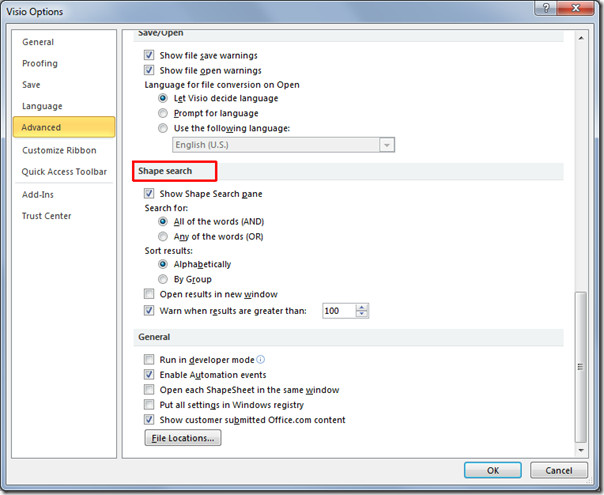
Dabar kairėje šoninėje juostoje rasite ieškos sritį, kurioje galėsite pradėti ieškoti formų, reikalingų schema kuriate.
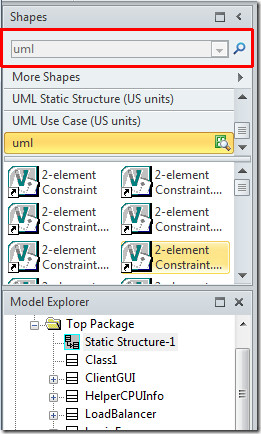
Tai taip pat saugok jei norite sekti anksčiau ieškotus raktinius žodžius, spustelėkite išskleidžiamąjį mygtuką paieškos srityje, kad pasiektumėte formas, kurių ieškojote pastaruoju metu.
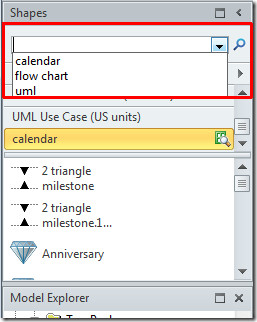
Taip pat galite peržiūrėti anksčiau peržiūrėti vadovus, kaip pašalinti Asmeninė informacija Iš „Visio 2010“ dokumento ir kaip įterpti „Visio 2010“ schemą „Word“ dokumente













Komentarai